
કોઈપણ સાઇટનો પાસવર્ડ ખોવાઈ શકે છે, પરંતુ તે શોધવાનું કે તેને યાદ રાખવું હંમેશાં શક્ય નથી. સૌથી મુશ્કેલ બાબત એ છે કે જ્યારે તમે ગૂગલ જેવા મહત્વપૂર્ણ સ્રોતની loseક્સેસ ગુમાવશો. ઘણા લોકો માટે, આ ફક્ત સર્ચ એન્જિન જ નહીં, પણ એક યુટ્યુબ ચેનલ, ત્યાં સ્ટોર કરેલી સામગ્રી સાથેની આખી Android પ્રોફાઇલ અને આ કંપનીની ઘણી સેવાઓ છે. તેમછતાં પણ, તેની સિસ્ટમ એવી રીતે ડિઝાઇન કરવામાં આવી છે કે તમે નવું ખાતું બનાવ્યા વિના તમારો પાસવર્ડ પુન recoverપ્રાપ્ત કરી શકશો. આ લેખમાં, અમે જો તમે તમારો કોડ શબ્દ ગુમાવશો તો તમારા એકાઉન્ટમાં કેવી રીતે લ .ગ ઇન કરવું તે વિશે વાત કરીશું.
ગૂગલ એકાઉન્ટ પાસવર્ડ પુન Recપ્રાપ્તિ
અત્યારે એ નોંધવું યોગ્ય છે કે ગૂગલમાં ખોવાયેલા પાસવર્ડને પુન recoverપ્રાપ્ત કરવું મુશ્કેલ બનશે, ઘણી અન્ય સેવાઓની જેમ, જો વપરાશકર્તા પાસે પ્રોફાઇલનો માલિક હોવાનો સૌથી મહત્વપૂર્ણ પુરાવો નથી. આમાં ફોન અથવા બેકઅપ ઇમેઇલને બંધનકર્તા શામેલ છે. જો કે, પુન recoveryપ્રાપ્તિની પદ્ધતિઓ ખુદ ઘણું છે, તેથી જો તમે ખરેખર ખાતાના નિર્માતા છો અને કેટલાક પ્રયત્નોથી સક્રિયપણે તેનો ઉપયોગ કરો છો, તો તમે accessક્સેસ પાછા આપી શકો છો અને પાસવર્ડને નવામાં બદલી શકો છો.
ગૌણ, પરંતુ મહત્વપૂર્ણ ભલામણો તરીકે, તે ધ્યાનમાં લેવા યોગ્ય છે:
- સ્થાન. ઇન્ટરનેટ (ઘર અથવા મોબાઇલ) નો ઉપયોગ કરો કે જેમાંથી તમે મોટે ભાગે ગૂગલ અને તેની સેવાઓ પર જાઓ છો;
- બ્રાઉઝર તમારા સામાન્ય બ્રાઉઝર દ્વારા પુન recoveryપ્રાપ્તિ પૃષ્ઠ ખોલો, પછી ભલે તમે તે છુપા મોડથી કરો;
- ડિવાઇસ કમ્પ્યુટર, ટેબ્લેટ અથવા ફોનથી પુન recoveryપ્રાપ્તિ પ્રક્રિયા પ્રારંભ કરો જ્યાં તમે મોટાભાગે Google અને સેવાઓ પર લ loggedગ ઇન થાવ છો.
આ 3 પરિમાણો સતત નિશ્ચિત છે (ગૂગલ હંમેશા જાણે છે કે તમે તમારી પ્રોફાઇલ પર કયા આઇપી પરથી જાઓ છો, પીસી અથવા સ્માર્ટફોન / ટેબ્લેટ દ્વારા, તમે તે જ સમયે કયા વેબ બ્રાઉઝરનો ઉપયોગ કરો છો), જો તમે returnક્સેસ પરત કરવા માંગતા હો, તો તમારી આદતોને બદલવી નહીં તે શ્રેષ્ઠ છે. અસામાન્ય સ્થળેથી પ્રવેશ કરવો (મિત્રો તરફથી, કાર્યથી, જાહેર સ્થળોએ) ફક્ત સકારાત્મક પરિણામની શક્યતા ઘટાડશે.
પગલું 1: એકાઉન્ટ અધિકૃતતા
પહેલા તમારે કોઈ એકાઉન્ટના અસ્તિત્વની પુષ્ટિ કરવાની જરૂર છે જેના માટે પાસવર્ડ પુન recoveryપ્રાપ્તિ થશે.
- કોઈપણ Google પૃષ્ઠને ખોલો જ્યાં તમારે તમારું ઇમેઇલ સરનામું અને પાસવર્ડ દાખલ કરવાની જરૂર હોય. ઉદાહરણ તરીકે, Gmail.
- તમારી પ્રોફાઇલ સાથે મેળ ખાતું ઇમેઇલ સરનામું દાખલ કરો અને ક્લિક કરો "આગળ".
- આગલા પૃષ્ઠ પર, પાસવર્ડ દાખલ કરવાને બદલે, શિલાલેખ પર ક્લિક કરો "તમારો પાસવર્ડ ભૂલી ગયા છો?".
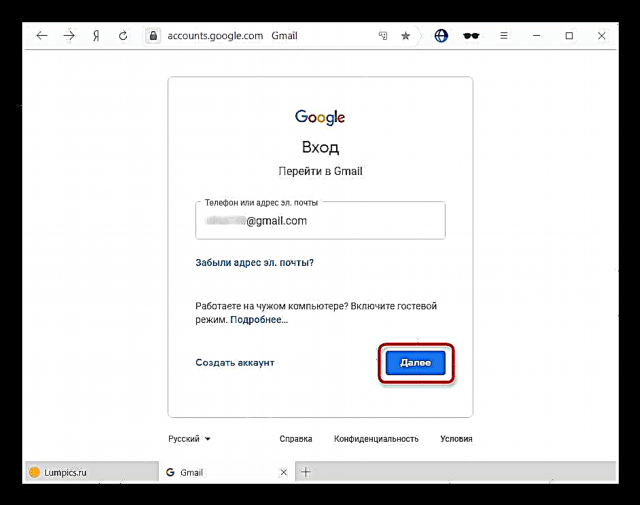

પગલું 2: પાછલો પાસવર્ડ દાખલ કરો
પ્રથમ, તમને છેલ્લા તરીકે યાદ કરેલા પાસવર્ડને દાખલ કરવાનું કહેવામાં આવશે. હકીકતમાં, તેમને બાકીના કરતા આગળ સોંપાયેલું એક હોવું જોઈએ નહીં - કોઈ પણ પાસવર્ડ દાખલ કરો કે જે એક સમયે ગુગલ એકાઉન્ટ માટે કોડ શબ્દ તરીકે ઉપયોગમાં લેવાય.
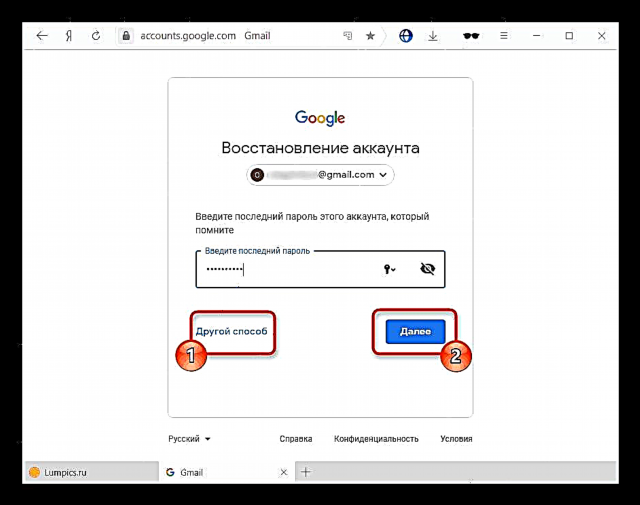
જો તમને કંઇપણ યાદ નથી, તો ઓછામાં ઓછું અનુમાન લખો, ઉદાહરણ તરીકે, એક સાર્વત્રિક પાસવર્ડ કે જેનો ઉપયોગ તમે અન્ય કરતા વધારે વાર કરો છો. અથવા બીજી પદ્ધતિ તરફ આગળ વધો.
પગલું 3: ફોન ચકાસણી
મોબાઇલ ઉપકરણ અથવા ફોન નંબર સાથે જોડાયેલા એકાઉન્ટ્સ અતિરિક્ત અને સંભવત the સૌથી મહત્વપૂર્ણ પુન recoveryપ્રાપ્તિ પદ્ધતિઓમાંથી એક પ્રાપ્ત કરે છે. ઘટનાઓના વિકાસની ઘણી રીતો છે.
પ્રથમ, તમે તમારા મોબાઇલ ઉપકરણ દ્વારા તમારા એકાઉન્ટમાં લ inગ ઇન કર્યું છે, પરંતુ તમારો ફોન નંબર તમારી Google પ્રોફાઇલથી જોડ્યો નથી:
- જો ફોન પર કોઈ accessક્સેસ ન હોય તો તમે પદ્ધતિ છોડો છો, અથવા બટનથી Google તરફથી પુશ સૂચના પ્રાપ્ત કરવા માટે સંમત છો હા.
- સૂચના આગળની ક્રિયાઓ સાથે દેખાશે.
- સ્માર્ટફોન સ્ક્રીનને અનલlockક કરો, ઇન્ટરનેટથી કનેક્ટ કરો અને પ popપ-અપ સૂચનામાં ક્લિક કરો હા.
- જો બધું બરાબર થઈ ગયું છે, તો તમને આ ડેટા હેઠળ નવો પાસવર્ડ સેટ કરવા અને તમારા ખાતામાં લ logગ ઇન કરવા માટે પૂછવામાં આવશે.
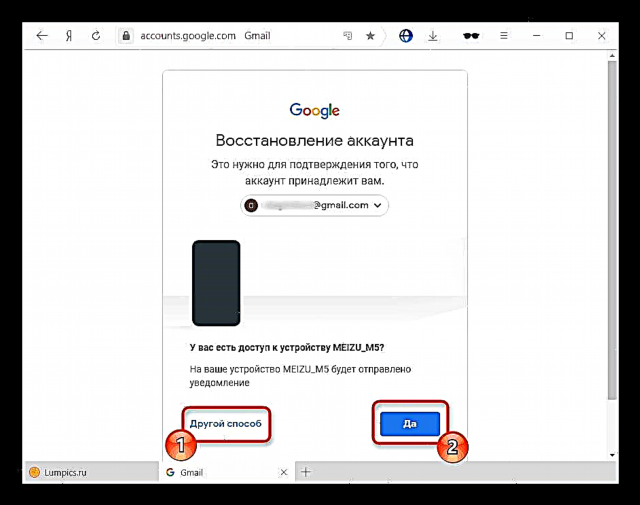

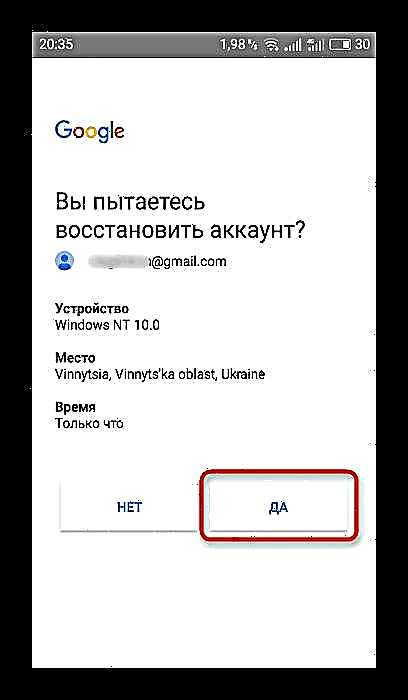

બીજો વિકલ્પ. તમે કોઈ ફોન નંબર સાથે લિંક કર્યું છે, અને જો તમે તમારા સ્માર્ટફોન પર તમારા એકાઉન્ટમાં લ loggedગ ઇન થયા છો તો તે કોઈ ફરક પડતો નથી. ગૂગલની સર્વોચ્ચ પ્રાધાન્યતા એ મોબાઇલ કમ્યુનિકેશન્સ દ્વારા માલિકનો સંપર્ક કરવાની ક્ષમતા, અને Android અથવા iOS પર ડિવાઇસ તરફ ન ફેરવવાની ક્ષમતા છે.
- જ્યારે નંબર સાથે કોઈ જોડાણ ન હોય ત્યારે તમને બીજી પદ્ધતિ પર સ્વિચ કરવા માટે ફરીથી આમંત્રિત કર્યા છે. જો તમારી પાસે કોઈ ફોન નંબરની .ક્સેસ છે, તો જોડાયેલા ટેરિફના આધારે એસએમએસ ચાર્જ થઈ શકે છે તે ધ્યાનમાં રાખીને, બે અનુકૂળ વિકલ્પોમાંથી એક પસંદ કરો.
- ક્લિક કરીને "પડકાર", તમારે રોબોટનો ઇનકમિંગ ક callલ સ્વીકાર કરવો જ જોઇએ, જે ખુલ્લા પુન recoveryપ્રાપ્તિ પૃષ્ઠ પર દાખલ કરવા માટે છ-અંકનો કોડ સૂચવશે. તમે ફોન ઉપાડતા જ તેને રેકોર્ડ કરવા માટે તૈયાર રહો.


બંને કિસ્સાઓમાં, તમારે એક નવો પાસવર્ડ સાથે આવવાનું કહેવામાં આવવું જોઈએ, તે પછી તમે તમારા એકાઉન્ટનો ઉપયોગ શરૂ કરી શકો છો.
પગલું 4: એકાઉન્ટ બનાવવાની તારીખ દાખલ કરો
એકાઉન્ટની તમારી માલિકીની પુષ્ટિ કરવા માટેના વિકલ્પોમાંની એક, તેની નિર્માણની તારીખનો સંકેત છે. અલબત્ત, દરેક વપરાશકર્તાને એક વર્ષ અને તેથી વધુ એક મહિના યાદ હોતું નથી, ખાસ કરીને જો નોંધણી ઘણા વર્ષો પહેલા થયું હોય. જો કે, લગભગ સાચી તારીખ પણ સફળ પુન recoveryપ્રાપ્તિની સંભાવનાને વધારે છે.
આ પણ જુઓ: ગૂગલ એકાઉન્ટ બનાવવાની તારીખ કેવી રીતે શોધી શકાય
ઉપરની લિંકનો લેખ ફક્ત તે જ માટે ઉપયોગી થઈ શકે છે જેમની પાસે હજી પણ તેમના ખાતામાં પ્રવેશ છે. જો તે ત્યાં નથી, તો કાર્ય જટિલ છે. તે ફક્ત મિત્રોને તમારા પ્રથમ પત્રની તારીખ મોકલવા માટે પૂછવા માટે બાકી છે, જો તે સાચવેલ છે. આ ઉપરાંત, કેટલાક વપરાશકર્તાઓ મોબાઇલ ઉપકરણ ખરીદવાની તારીખની જેમ જ તેમનું Google એકાઉન્ટ બનાવી શકે છે, અને આવી ઘટનાઓને ખાસ ઉત્સાહથી યાદ કરવામાં આવે છે, અથવા તમે ચેક દ્વારા ખરીદીનો સમય જોઈ શકો છો.

જ્યારે તારીખ યાદ કરી શકાતી નથી, તે ફક્ત આશરે વર્ષ અને મહિના સૂચવવા માટે અથવા તરત જ બીજી પદ્ધતિ પર સ્વિચ કરવા માટે રહે છે.
પગલું 5: બેકઅપ ઇમેઇલનો ઉપયોગ કરવો
બીજી અસરકારક પાસવર્ડ પુન recoveryપ્રાપ્તિ પદ્ધતિ બેકઅપ મેઇલનો ઉલ્લેખ કરવાની છે. જો કે, જો તમને તમારા એકાઉન્ટ વિશેની કોઈ અન્ય માહિતી યાદ નથી, તો પણ તે મદદ કરશે નહીં.
- જો તમારા Google એકાઉન્ટના નોંધણી / ઉપયોગના સમયે તમે કોઈ વધારાના ઇમેઇલ એકાઉન્ટને ફાજલ તરીકે સ્પષ્ટ કરવા માટે વ્યવસ્થાપિત છો, તો તેના નામ અને ડોમેનના પ્રથમ બે અક્ષરો તરત જ પ્રદર્શિત થશે, બાકીના તારાઓ સાથે બંધ થઈ જશે. તમને કન્ફર્મેશન કોડ મોકલવા માટે કહેવામાં આવશે - જો તમને મેઇલ પોતે જ યાદ આવે અને તેમાં toક્સેસ હોય તો, ક્લિક કરો "મોકલો".
- એવા વપરાશકર્તાઓ માટે કે જેમણે બીજો બ tiedક્સ બાંધી નથી, પરંતુ ઓછામાં ઓછી કેટલીક અગાઉની પદ્ધતિઓ પૂર્ણ કરી છે, તે ભિન્ન ઇમેઇલ સરનામું દાખલ કરવાનું બાકી છે, જે ભવિષ્યમાં વિશેષ કોડ પણ પ્રાપ્ત કરશે.
- અતિરિક્ત ઇમેઇલ પર જાઓ, પુષ્ટિ કોડ સાથે ગુગલ તરફથી પત્ર શોધો. તે નીચે આપેલા સ્ક્રીનશોટ જેવી જ સામગ્રી વિશે હશે.
- પાસવર્ડ પુન recoveryપ્રાપ્તિ પૃષ્ઠ પર યોગ્ય ક્ષેત્રમાં નંબરો દાખલ કરો.
- સામાન્ય રીતે, ગૂગલ તમારા પર વિશ્વાસ કરશે અને તમારા એકાઉન્ટમાં લ logગ ઇન કરવા માટે નવો પાસવર્ડ લાવવાની offerફર કરે તે સંભાવના ફક્ત ત્યારે જ વધારે હોય છે જ્યારે તમે અગાઉ કનેક્ટેડ બ backupકઅપ બ specifyક્સનો ઉલ્લેખ કરો, અને કોઈ સંપર્ક કોડ નહીં, જ્યાં પુષ્ટિ કોડ સરળ રીતે મોકલવામાં આવે. કોઈ પણ સંજોગોમાં, તમે કાં તો માલિક તરીકેની તમારી સ્થિતિની પુષ્ટિ કરી શકો છો અથવા ઇનકાર પ્રાપ્ત કરી શકો છો.
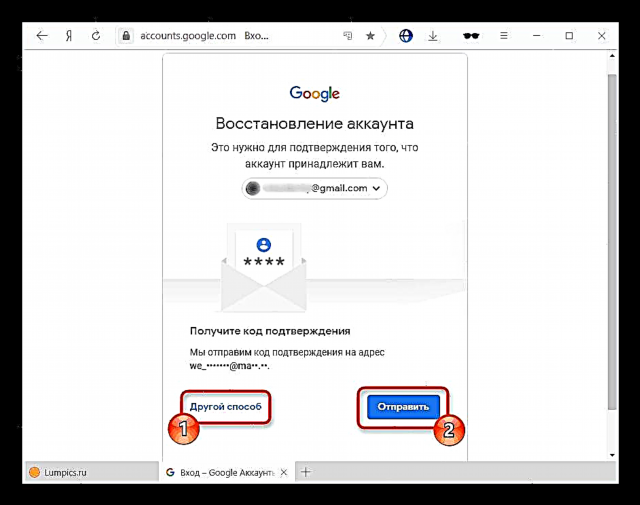



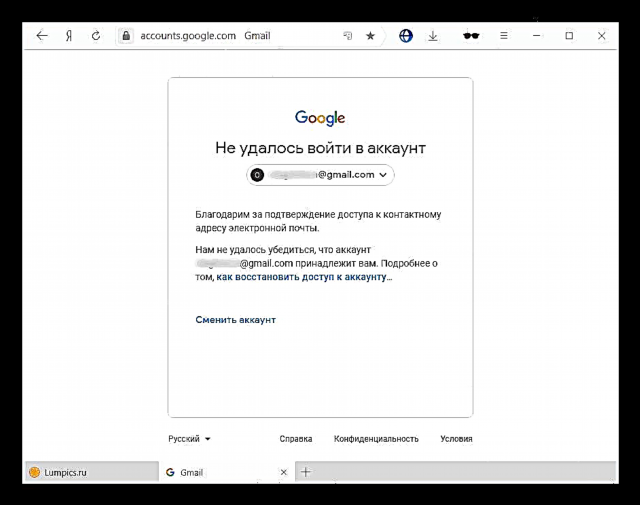
પગલું 6: સુરક્ષા પ્રશ્નના જવાબ આપો
જૂના અને પ્રમાણમાં જૂનાં Google એકાઉન્ટ્સ માટે, આ પદ્ધતિ returnક્સેસ પરત કરવા માટેના વધારાના પગલાઓમાંના એક તરીકે કાર્યરત છે. તાજેતરમાં જેણે એકાઉન્ટ રજીસ્ટર કર્યુ છે તેમને આ પગલું છોડવું પડશે, કારણ કે તાજેતરમાં જ ગુપ્ત પ્રશ્ન પૂછવામાં આવ્યો નથી.
પુન recoveryપ્રાપ્તિ માટે બીજી તક પ્રાપ્ત કર્યા પછી, એકાઉન્ટ બનાવતી વખતે તમે મુખ્ય તરીકે સૂચવેલો પ્રશ્ન વાંચો. તેના જવાબ નીચે આપેલા બ inક્સમાં લખો. સિસ્ટમ તેને સ્વીકારશે નહીં; આ સ્થિતિમાં, પ્રયોગ - વિવિધ સમાન શબ્દો લખવાનું પ્રારંભ કરો, ઉદાહરણ તરીકે, "બિલાડી" નહીં, પરંતુ "બિલાડી", વગેરે.

પ્રશ્નનાં જવાબનાં પરિણામોનાં આધારે, તમે કાં તો પ્રોફાઇલને પુનર્સ્થાપિત કરી શકો છો અથવા નહીં.
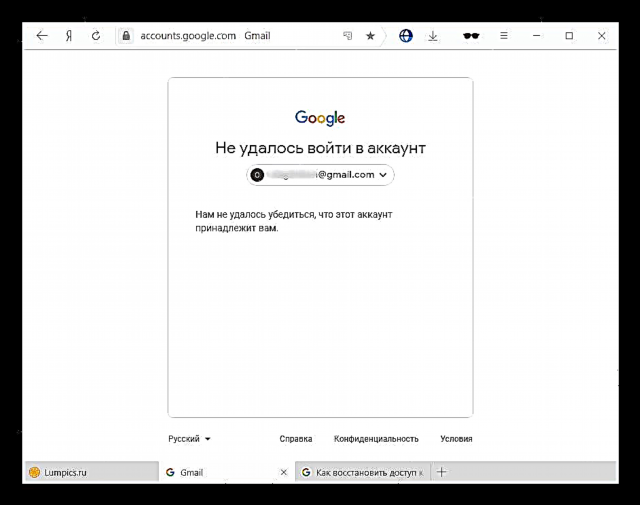
નિષ્કર્ષ
જેમ તમે જોઈ શકો છો, ગૂગલ ભૂલી ગયેલા અથવા ખોવાયેલા પાસવર્ડને પુનingપ્રાપ્ત કરવા માટે થોડી ઘણી પદ્ધતિઓ પ્રદાન કરે છે. બધા ક્ષેત્રો કાળજીપૂર્વક ભરો અને ભૂલો વિના, ફરીથી લ theગિન અનલlockક પ્રક્રિયા ચલાવવાથી ડરશો નહીં. ગૂગલના સર્વર્સ પર સ્ટોર કરેલી માહિતી સાથે તમે દાખલ કરેલી માહિતીની પૂરતી સંખ્યા મેળવ્યા પછી, સિસ્ટમ ચોક્કસપણે અનલlockક થશે. અને સૌથી અગત્યનું - ફોન નંબર, બેકઅપ ઇમેઇલ અને / અથવા તમારા એકાઉન્ટને વિશ્વસનીય મોબાઇલ ડિવાઇસ સાથે જોડીને accessક્સેસને ગોઠવવાની ખાતરી કરો.

આ ફોર્મ નવા પાસવર્ડ સાથે સફળ લ loginગિન પછી તરત જ આપમેળે દેખાશે. તમે તમારી Google સેટિંગ્સમાં પછીથી ભરી શકો છો અથવા બદલી શકો છો.
તકો ત્યાં સમાપ્ત થાય છે, અને જો ઘણા પ્રયત્નો નિષ્ફળ થાય છે, તો કમનસીબે, તમારે નવી પ્રોફાઇલ બનાવવાની શરૂઆત કરવી પડશે. એ નોંધવું મહત્વપૂર્ણ છે કે ગૂગલ ટેક સપોર્ટ એકાઉન્ટ રિકવરીમાં સામેલ નથી, ખાસ કરીને જ્યારે વપરાશકર્તાએ તેના દોષ દ્વારા એક્સેસ ગુમાવી દીધી છે, તેથી તેમને લખવાનું હંમેશાં અર્થહીન હોય છે.
આ પણ જુઓ: એક Google એકાઉન્ટ બનાવવું











